Skip to main contentOverview
각 캠페인의 전체 성과 및 개별 담당자 성과 측정이 가능하며, 베타 버전에서 확인할 수 있는 지표는 다음과 같습니다.
- 이메일 발송 개수
- 캠페인 전체 오픈율, 수신 거부 여부
- 링크(URL)별 클릭 횟수
- 수신자별 수신 여부 (Status), 오픈 횟수, 클릭 횟수, 수신 거부 여부
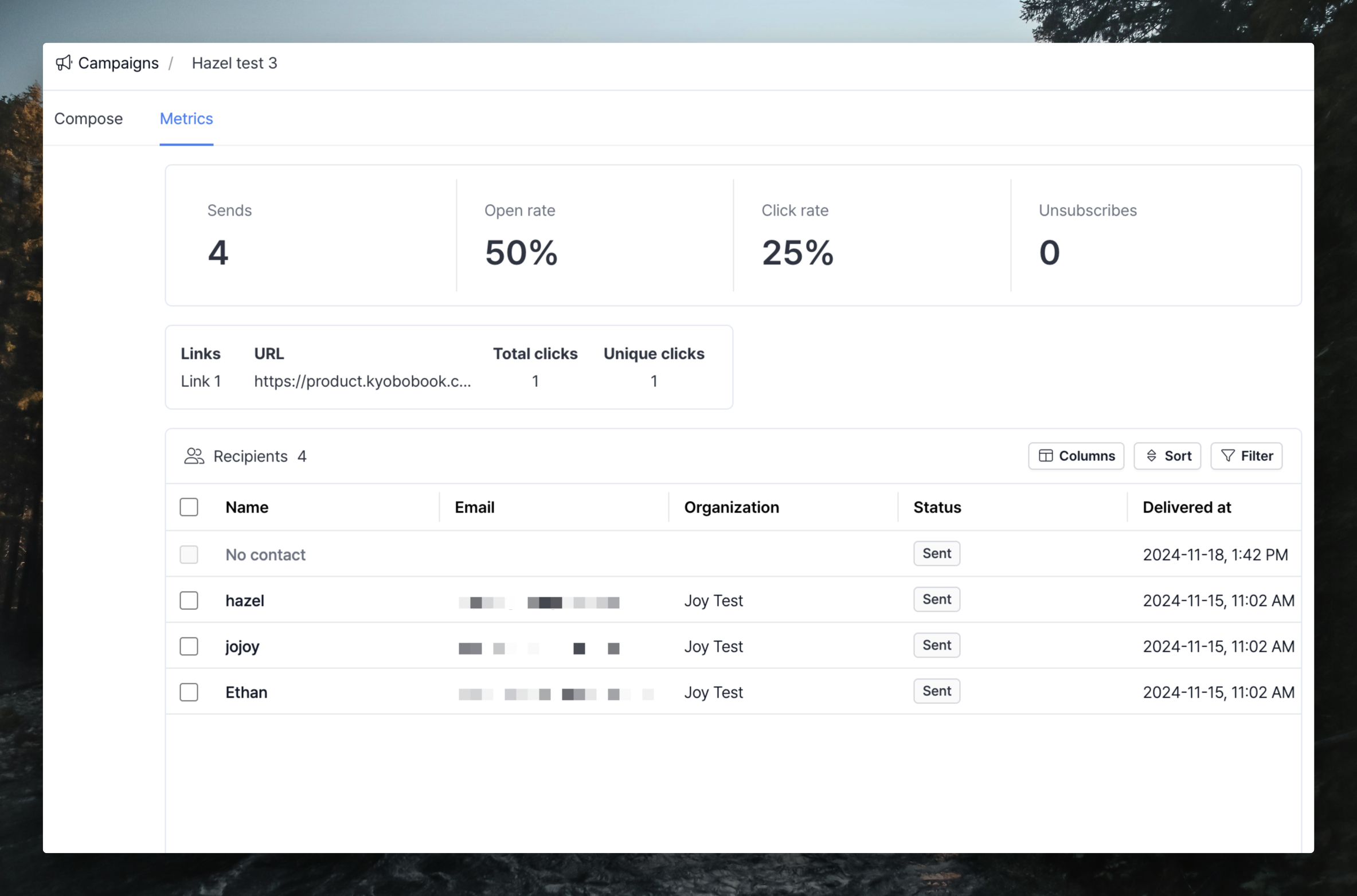
Basics
링크별 클릭 횟수 추적
이메일에 링크를 추가한 경우, Metrics 탭에서 링크별 클릭 횟수를 표로 확인할 수 있습니다.
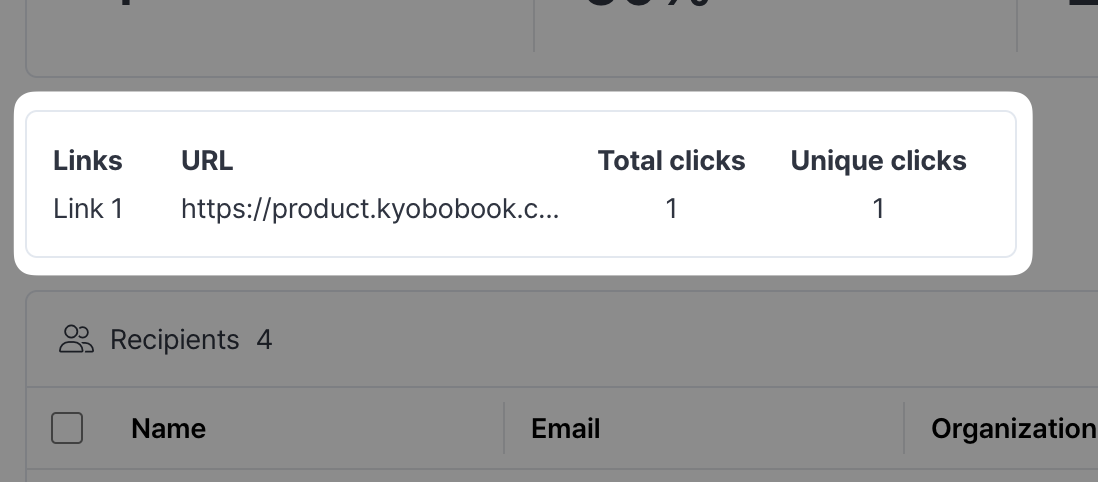
- Links: 링크별로 번호를 매겨 Links 1, 2, 3 와 같이 이름을 부여합니다. 아래 Recipients 표에서도 동일하게 사용 (e.g. Link 1 clicks) 합니다.
- URL: 이메일에 추가한 링크를 줄여서 보여줍니다. 만약 전체 링크가 궁금한 경우, 링크 위에 마우스를 호버하여 확인할 수 있습니다.
- Total clicks: 중복을 포함한 클릭 횟수입니다. 이메일을 받은 고객 1명이 5번을 눌렀다면, 5번이 모두 반영되어 보입니다. 따라서, 전체 대상자의 숫자를 초과할 수 있습니다.
- Unique clicks: 중복을 포함하지 않는 클릭 횟수입니다. 이메일을 받은 고객 1명이 5번을 눌러도, 1번으로 반영합니다. 따라서, 전체 대상자의 숫자를 넘을 수 없습니다.
수신자별 클릭 횟수 추적
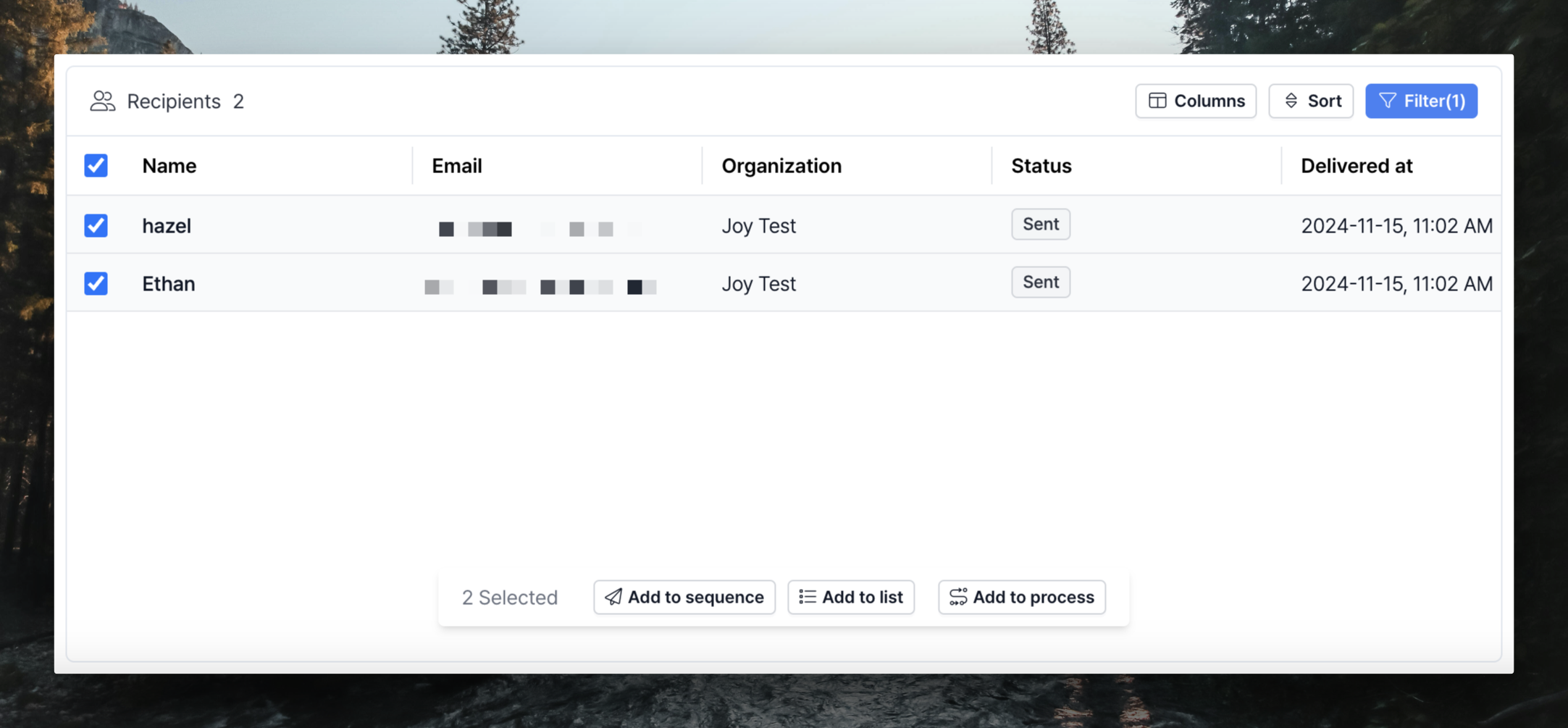 Recipients 표에서 수신자별 수신 여부 (Status), 오픈 횟수, 링크별 클릭 횟수, 수신 거부 여부 등을 확인할 수 있습니다. 이를 활용하여 필터한 다음, 새로운 리스트를 만들어 다른 캠페인 발송할 수 있습니다.
만약 Relate CRM과 연동한 경우, 다음과 같은 추가 액션도 할 수 있습니다.
Recipients 표에서 수신자별 수신 여부 (Status), 오픈 횟수, 링크별 클릭 횟수, 수신 거부 여부 등을 확인할 수 있습니다. 이를 활용하여 필터한 다음, 새로운 리스트를 만들어 다른 캠페인 발송할 수 있습니다.
만약 Relate CRM과 연동한 경우, 다음과 같은 추가 액션도 할 수 있습니다.
- Add to sequence: 자동화 시퀀스에 추가하기
- Add to list: 새로운 리스트를 만들어 다른 캠페인 발송하기
- Add to process: 세일즈 프로세스에 추가하기
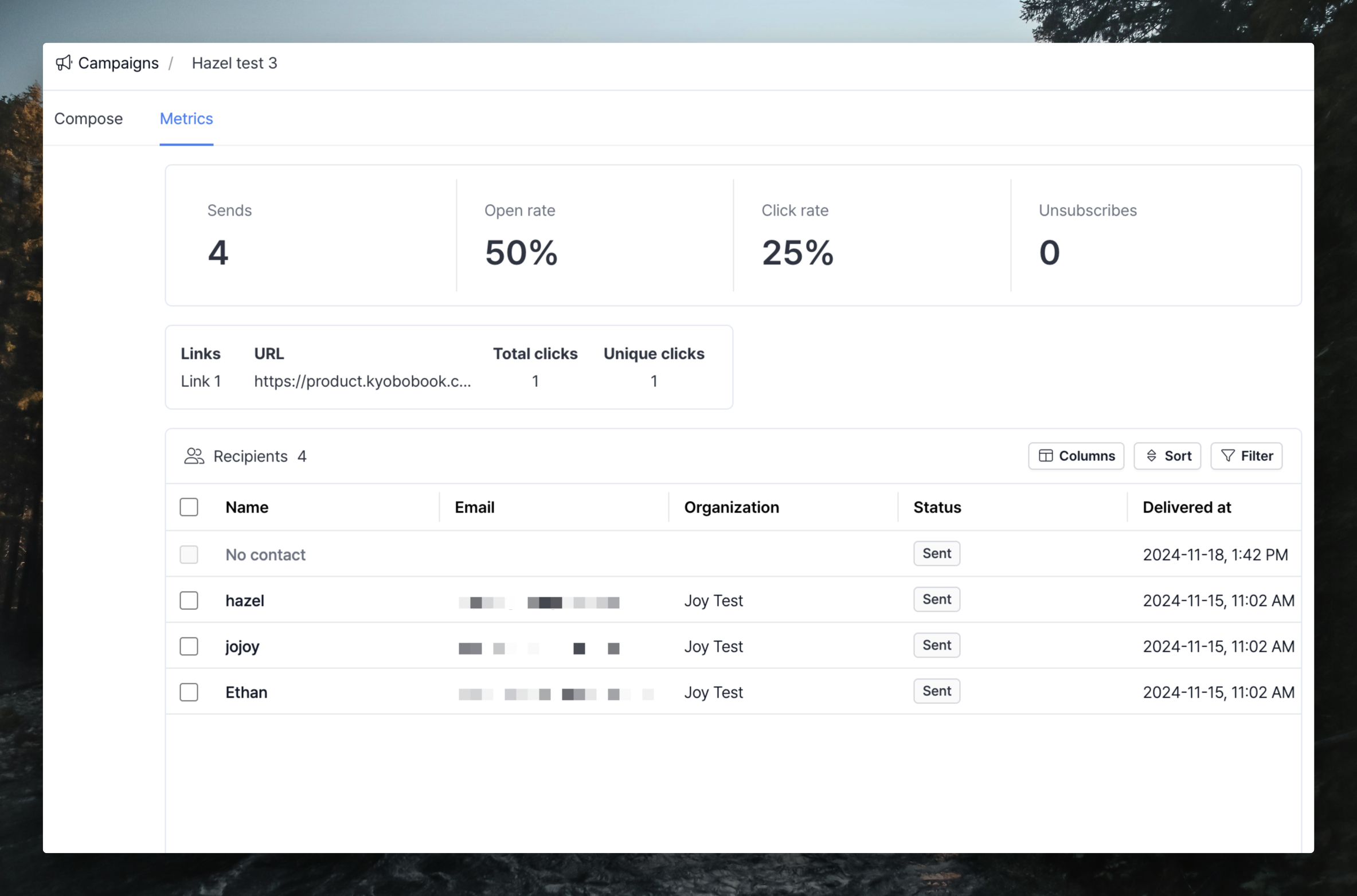
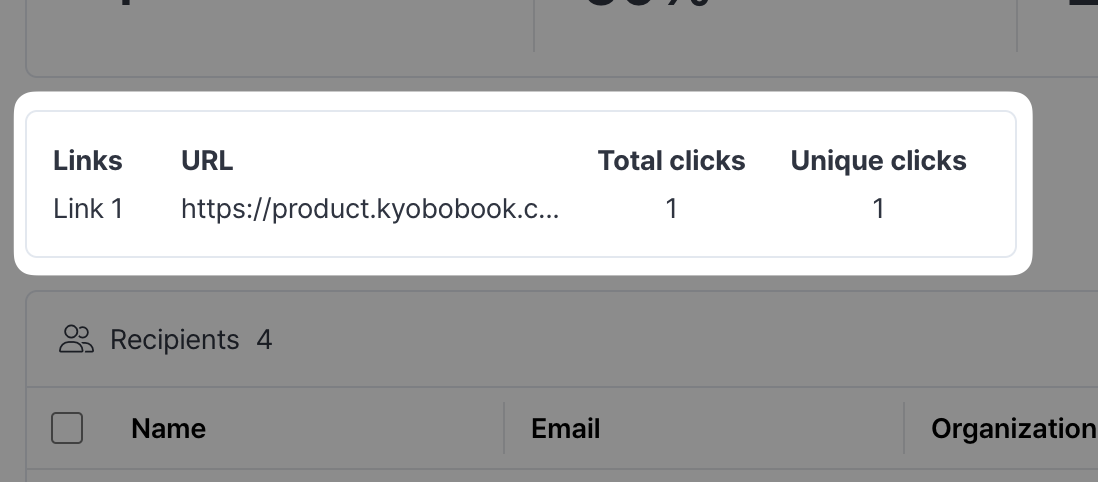
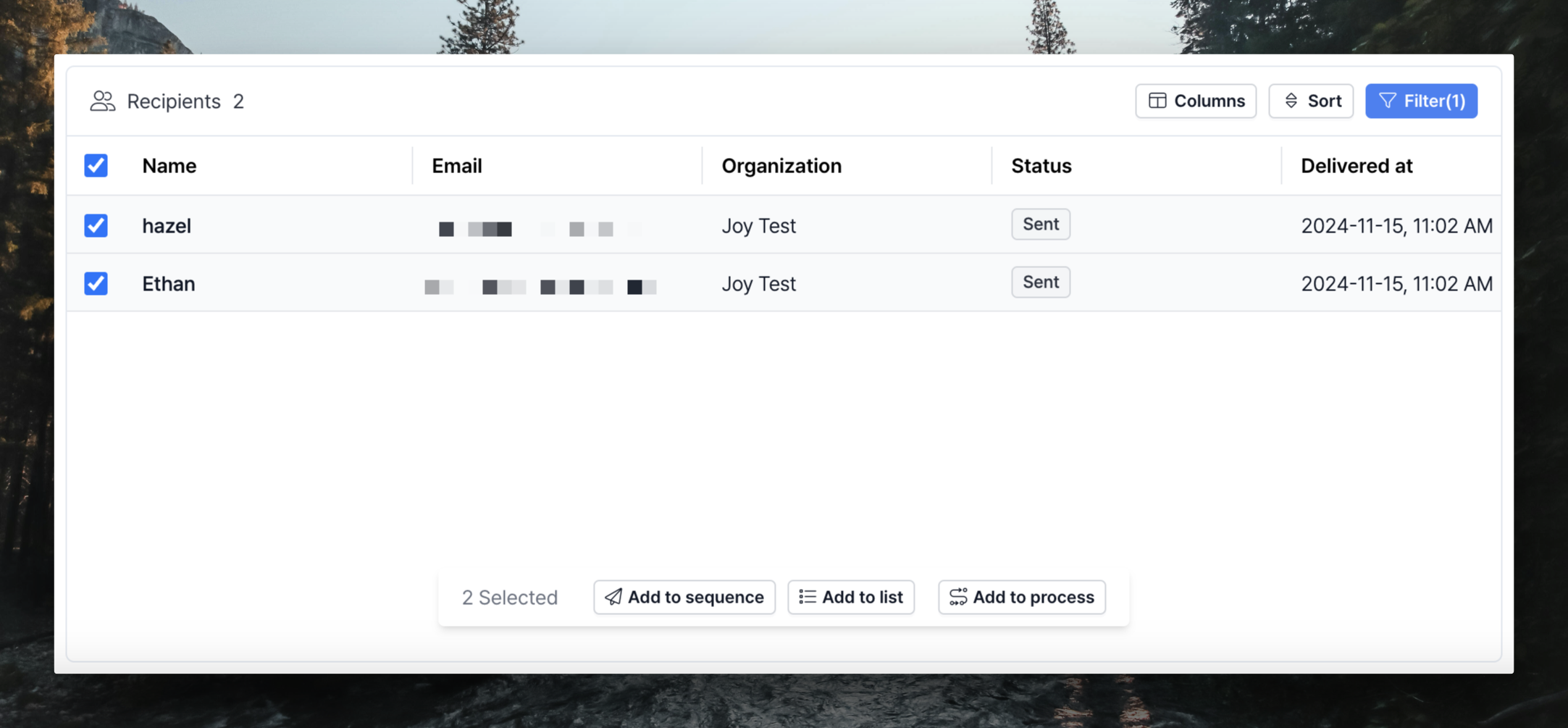 Recipients 표에서 수신자별 수신 여부 (Status), 오픈 횟수, 링크별 클릭 횟수, 수신 거부 여부 등을 확인할 수 있습니다. 이를 활용하여 필터한 다음, 새로운 리스트를 만들어 다른 캠페인 발송할 수 있습니다.
만약 Relate CRM과 연동한 경우, 다음과 같은 추가 액션도 할 수 있습니다.
Recipients 표에서 수신자별 수신 여부 (Status), 오픈 횟수, 링크별 클릭 횟수, 수신 거부 여부 등을 확인할 수 있습니다. 이를 활용하여 필터한 다음, 새로운 리스트를 만들어 다른 캠페인 발송할 수 있습니다.
만약 Relate CRM과 연동한 경우, 다음과 같은 추가 액션도 할 수 있습니다.

